Установка и настройка модуля Presence State во FreePBX 15
Presence State – модуль в FreePBX, который предназначен для назначения и определения статуса доступности пользователя в модуле User Control Panel (UCP). Данный статус влияет на обработку входящих звонков. Установка модуля Произвести установку данного модуля можно на вкладке Module Admin (Admin -> Module Admin). Для проверки всех доступных модулей нажимаем кнопку Check Online. Модуль Presence State […]

Presence State – модуль в FreePBX, который предназначен для назначения и определения статуса доступности пользователя в модуле User Control Panel (UCP). Данный статус влияет на обработку входящих звонков.
Установка модуля
Произвести установку данного модуля можно на вкладке Module Admin (Admin -> Module Admin). Для проверки всех доступных модулей нажимаем кнопку Check Online. Модуль Presence State можно будет найти в разделе Admin.
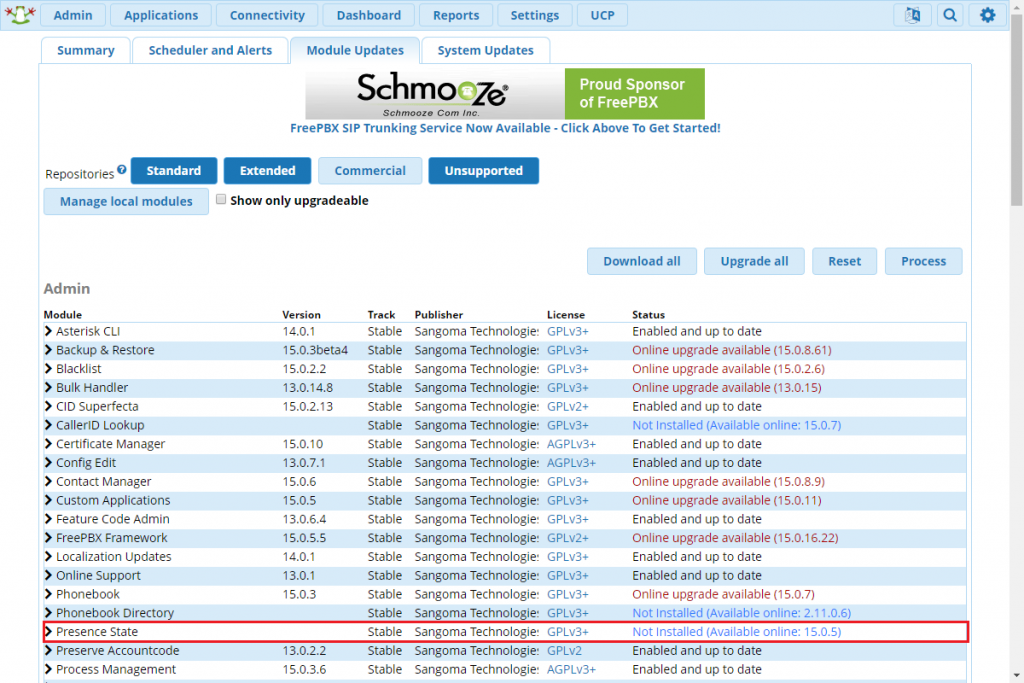
Для установки раскроем модуль в списке и нажмём кнопку Download and Install. Затем нажмём кнопку Process. Откроется страница, в которой нужно будет подтвердить установку модуля. Для подтверждения нажмём кнопку Confirm. Запустится процесс установки модуля.
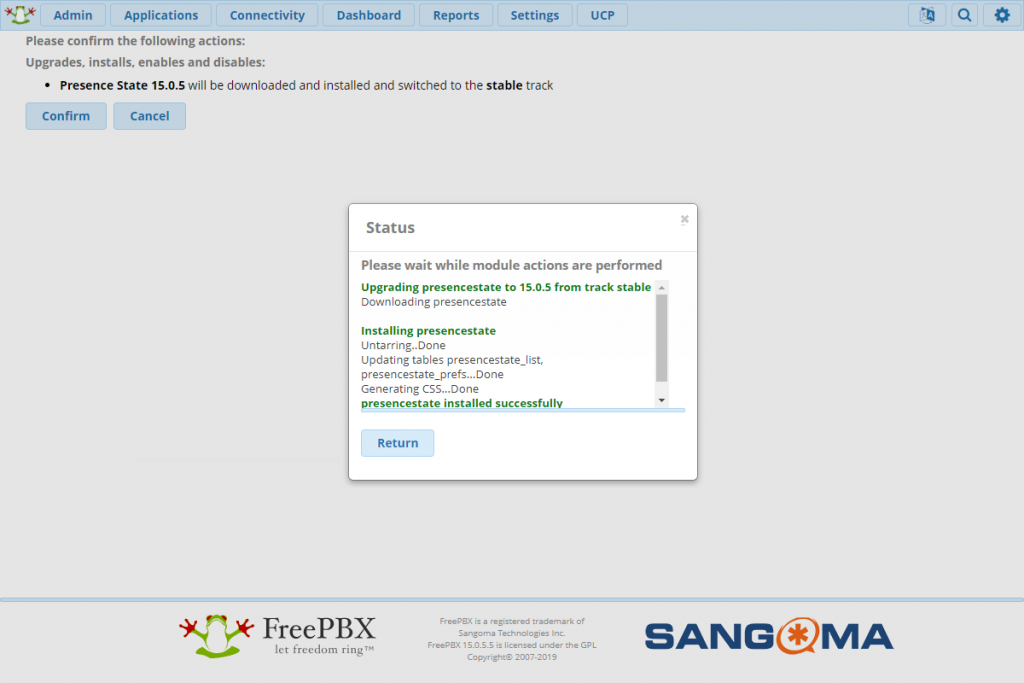
После установки нажмём кнопку Apply Config.
Настройка модуля
Настройки модуля производятся на вкладке Presence State (Admin -> Presence State).
На главной странице отображены все существующие на текущий момент статусы, их типы и комментарии к ним.
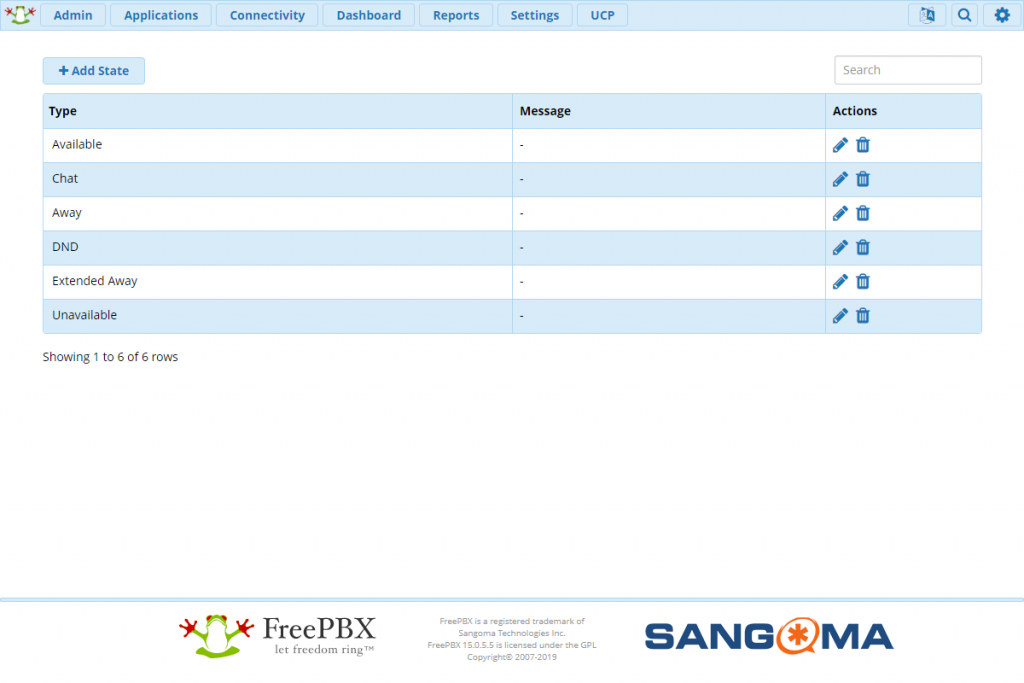
Перед добавлением нового статуса подробно рассмотрим доступные типы:
- Available – пользователь доступен;
- Chat – пользователь доступен в чате;
- Away – пользователь недоступен короткий промежуток времени;
- DND – равнозначно телефонному режиму «Не беспокоить»;
- Extended Away – пользователь недоступен длительный промежуток времени;
- Unavailable – пользователь недоступен.
Зная значения типов, можем приступать к созданию нового статуса. Для этого нажмём кнопку Add State.
Здесь нужно выбрать тип статуса и заполнить комментарий. Пример настроенного статуса показан на скриншоте ниже:
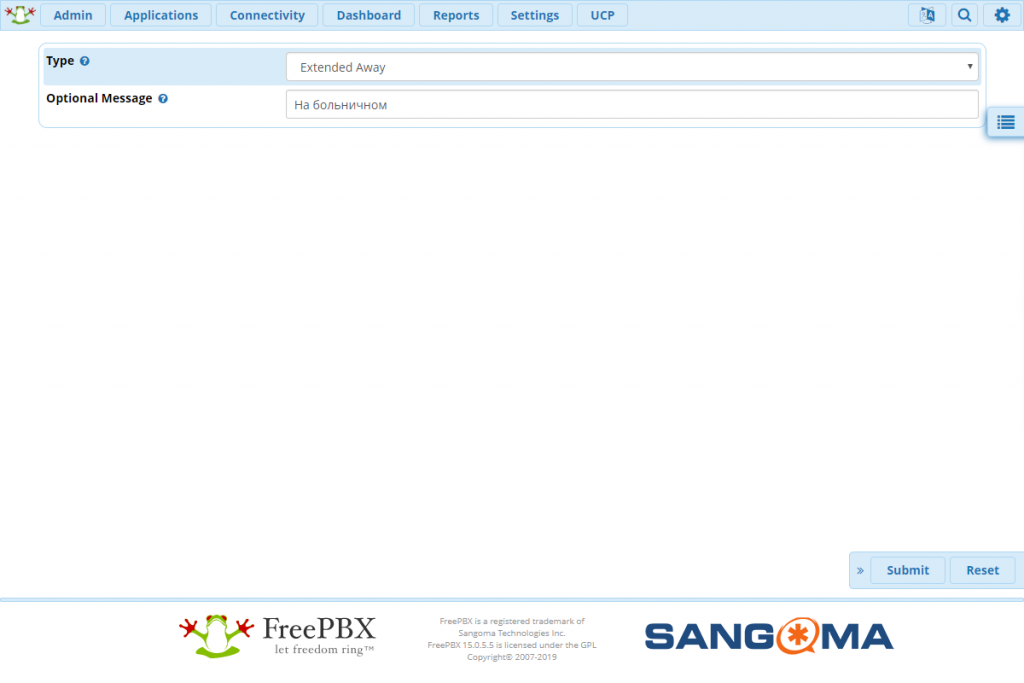
Чтобы пользователь мог сам поставить себе статус, ему нужно дать на это права. Сделать это можно в модуле User Management.
Подробнее о работе с модулем User Management можно прочитать в статье.
Выбираем нужного пользователя и раскрываем его в режиме редактирования. Переходим на вкладку Presence State (UCP -> Presence State)и выставляем значение Enable Presence в Yes.
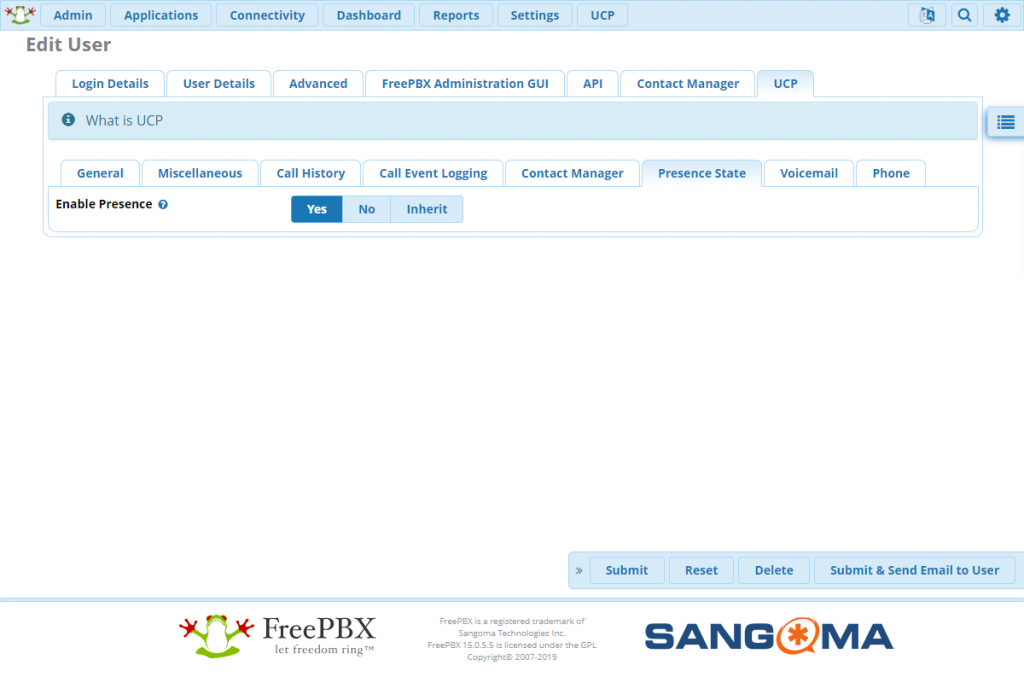
Пример работы
Рассмотрим, как работает модуль Presence State на практике. В качестве примера возьмём пользователя 0008.
Переходим в модуль UCP и авторизовываемся под учётной записью пользователя.
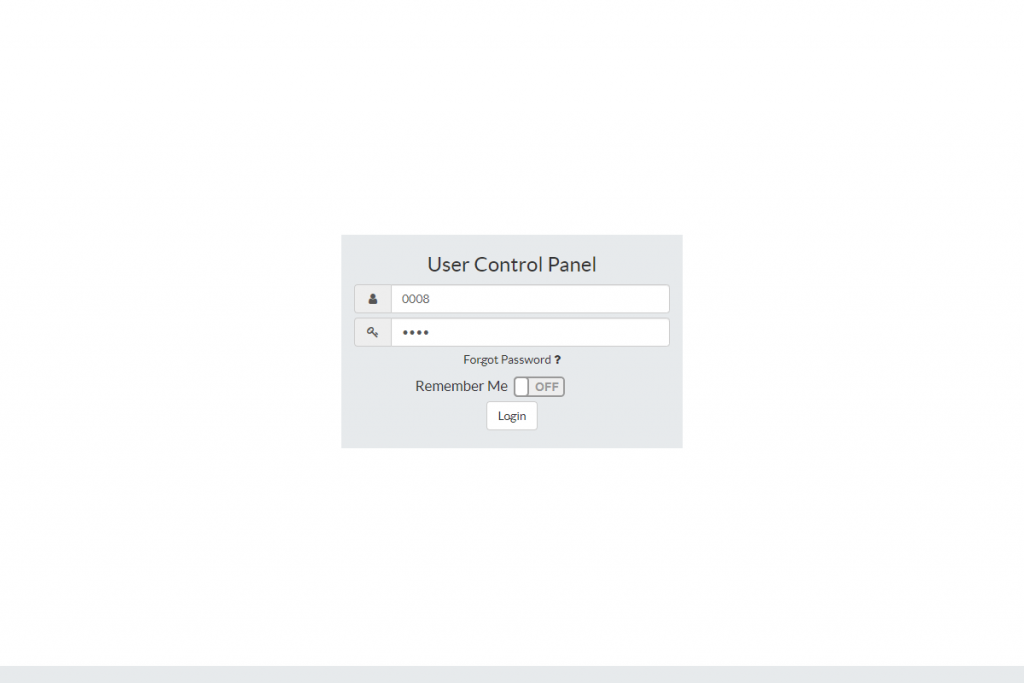
Подробнее о работе с модулем UCP можно прочитать в статье.
В UCP нужно перейти на вкладку Presence и выбрать действие, которое будет выполняться для определённого статуса. Для статусов доступно 3 действия:
- Do Nothing – ничего не делать;
- Do Not Disturb – не беспокоить;
- Findme/Follow Me – включать FollowMe, если имеется.
Также на данной вкладке можно выбрать статусы для следующих действий:
- On UCP Login Set Status to – статус для авторизации в UCP по умолчанию;
- On Browser Close or UCP Logout Set Status to – статус при закрытии браузера или выходе из UCP по умолчанию.
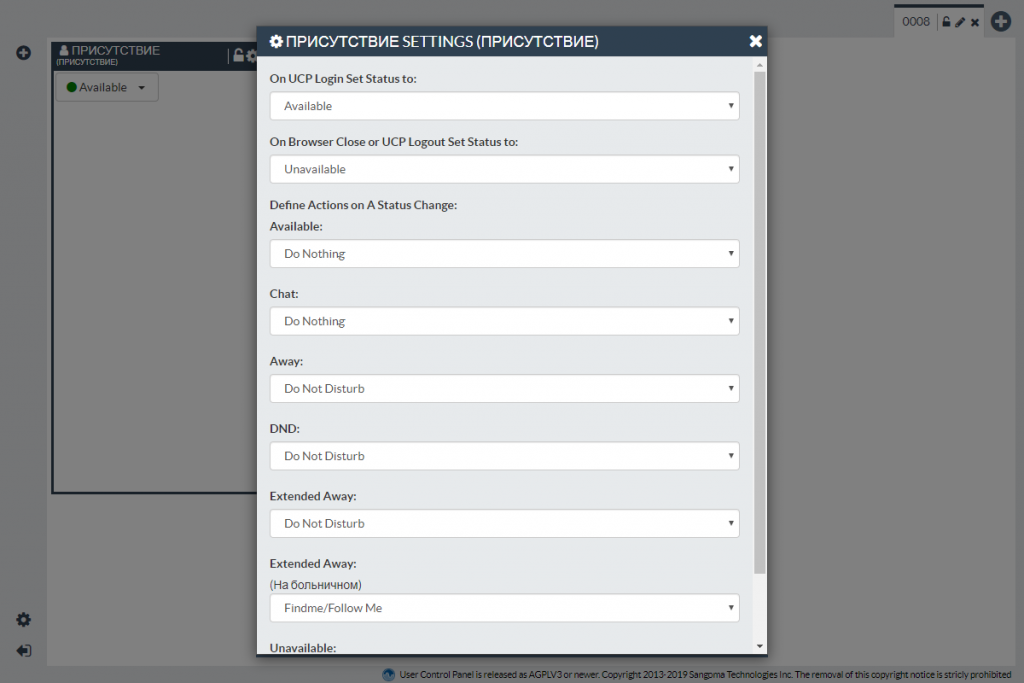
Для выбора доступны все статусы из модуля Presence State, а также статус Do Not Change (не изменять статус).
Для примера выставим у пользователя 0008 статус Extended Away с комментарием «На больничном». Как видно из скриншота выше, при данном статусе вызов должен уходить по Follow Me.
Подробнее о работе с Follow Me можно прочитать в статье.
Далее позвоним на номер 0008 и посмотрим, что произойдёт.
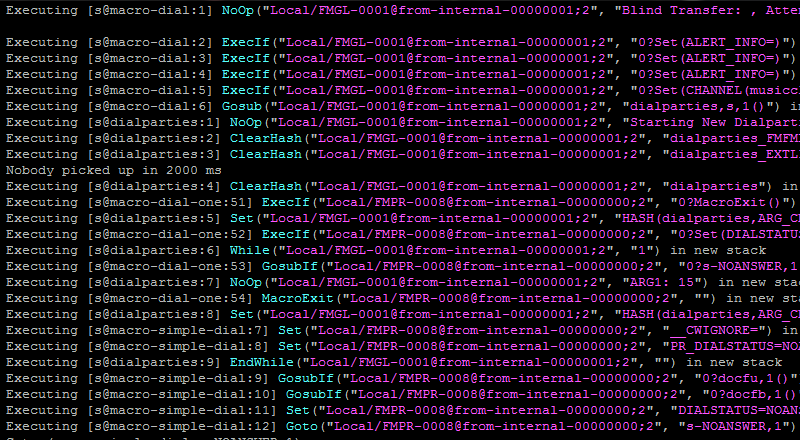
Как видно из скриншота, при вызове номера 0008 включился Follow Me.
На этом статья по установке и настройке модуля Presence State для UCP завершена.
Вам также могут быть интересны следующие статьи:

Остались вопросы?
Я - Першин Артём, менеджер компании Voxlink. Хотите уточнить детали или готовы оставить заявку? Укажите номер телефона, я перезвоню в течение 3-х секунд.
категории
- DECT
- Linux
- Вспомогательный софт при работе с Asterisk
- Интеграция с CRM и другими системами
- Интеграция с другими АТС
- Использование Elastix
- Использование FreePBX
- Книга
- Мониторинг и траблшутинг
- Настройка Asterisk
- Настройка IP-телефонов
- Настройка VoIP-оборудования
- Новости и Статьи
- Подключение операторов связи
- Разработка под Asterisk
- Установка Asterisk
VoIP оборудование
ближайшие курсы
Новые статьи
10 доводов в пользу Asterisk
Распространяется бесплатно.
Asterisk – программное обеспечение с открытым исходным кодом, распространяется по лицензии GPL. Следовательно, установив один раз Asterisk вам не придется дополнительно платить за новых абонентов, подключение новых транков, расширение функционала и прочие лицензии. Это приближает стоимость владения станцией к нулю.
Безопасен в использовании.
Любое программное обеспечение может стать объектом интереса злоумышленников, в том числе телефонная станция. Однако, сам Asterisk, а также операционная система, на которой он работает, дают множество инструментов защиты от любых атак. При грамотной настройке безопасности у злоумышленников нет никаких шансов попасть на станцию.
Надежен в эксплуатации.
Время работы серверов некоторых наших клиентов исчисляется годами. Это значит, что Asterisk работает несколько лет, ему не требуются никакие перезагрузки или принудительные отключения. А еще это говорит о том, что в районе отличная ситуация с электроэнергией, но это уже не заслуга Asterisk.
Гибкий в настройке.
Зачастую возможности Asterisk ограничивает только фантазия пользователя. Ни один конструктор шаблонов не сравнится с Asterisk по гибкости настройки. Это позволяет решать с помощью Asterisk любые бизнес задачи, даже те, в которых выбор в его пользу не кажется изначально очевидным.
Имеет огромный функционал.
Во многом именно Asterisk показал какой должна быть современная телефонная станция. За многие годы развития функциональность Asterisk расширилась, а все основные возможности по-прежнему доступны бесплатно сразу после установки.
Интегрируется с любыми системами.
То, что Asterisk не умеет сам, он позволяет реализовать за счет интеграции. Это могут быть интеграции с коммерческими телефонными станциями, CRM, ERP системами, биллингом, сервисами колл-трекинга, колл-бэка и модулями статистики и аналитики.
Позволяет телефонизировать офис за считанные часы.
В нашей практике были проекты, реализованные за один рабочий день. Это значит, что утром к нам обращался клиент, а уже через несколько часов он пользовался новой IP-АТС. Безусловно, такая скорость редкость, ведь АТС – инструмент зарабатывания денег для многих компаний и спешка во внедрении не уместна. Но в случае острой необходимости Asterisk готов к быстрому старту.
Отличная масштабируемость.
Очень утомительно постоянно возвращаться к одному и тому же вопросу. Такое часто бывает в случае некачественного исполнения работ или выбора заведомо неподходящего бизнес-решения. С Asterisk точно не будет такой проблемы! Телефонная станция, построенная на Asterisk может быть масштабируема до немыслимых размеров. Главное – правильно подобрать оборудование.
Повышает управляемость бизнеса.
Asterisk дает не просто набор полезных функций, он повышает управляемость организации, качества и комфортности управления, а также увеличивает прозрачность бизнеса для руководства. Достичь этого можно, например, за счет автоматизации отчетов, подключения бота в Telegram, санкционированного доступа к станции из любой точки мира.
Снижает расходы на связь.
Связь между внутренними абонентами IP-АТС бесплатна всегда, независимо от их географического расположения. Также к Asterisk можно подключить любых операторов телефонии, в том числе GSM сим-карты и настроить маршрутизацию вызовов по наиболее выгодному тарифу. Всё это позволяет экономить с первых минут пользования станцией.







 База знаний
База знаний  IP-АТС
IP-АТС  Оборудование
Оборудование  О нас
О нас 




















